メルカリでほしい商品が見つかって商品の状態や送料、発送までの日数、そして出品者さんの評価など必要な情報を確認したら、いよいよ次は購入手続きです。
メルカリでの購入手続きは初心者さんでも簡単かつ、スムーズに取引できるようにその都度、スマホの画面に指示が表示されるので、その流れに従えば基本的に問題なく完了します。
メルカリ初心者さんは復習も兼ねて購入の流れについて再度、確認しておいてください。
-

-
メルカリ購入の流れ・支払い方法の選択
メルカリに会員登録する際に招待コード(Ras084)入力で、紹介特典として500円分のポイントがもらえるわけですが・・・ まずはこの500ポイントを使って商品を購入するところから始めることをオススメし ...
実際に以下のような疑問を抱いているメルカリ初心者さんも結構いらっしゃるようです。
- メルカリの「購入手続きへ」を押すとどうなる?
- メルカリでほしいものがあるけど買い方がわからない
- メルカリの支払い方法がありすぎてどれがいいかわからない
メルカリ初心者さんは、ぜひこの記事を参考にしてみてください。
それでは、実際にメルカリで商品を購入する際の購入手続きのやり方について解説していきます。
目次
メルカリの購入までの流れ
メルカリで商品を購入するまでの手順・流れは以下のとおりです。
メルカリで商品を購入するまで
- 購入する商品を決める
- 商品ページの「購入手続きへ」をタップ
- 支払い方法を選択
- 発送先住所などの確認
- 「購入する」をタップ
- 購入手続き完了
必要があれば、購入手続き完了後に取引ページを開いて、相手に取引メッセージを送りましょう。
では、メルカリの購入手続き完了までを実際にスマホの画面を使って解説していきます。
step
1購入手続きへ進む
購入する商品が決まったら、まずは商品ページで「購入手続きへ」をタップしましょう。
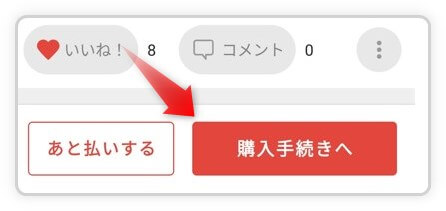
購入手続きへ
はじめてメルカリで商品を購入する場合は、↓のような画面が表示される場合があるので、内容を確認したら「購入画面へ」をタップして、この画面を閉じてください。
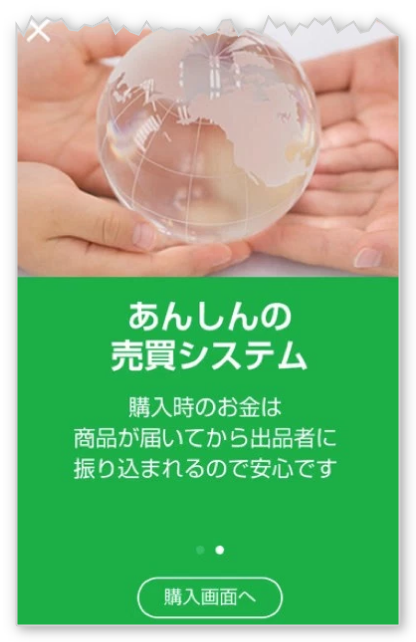
step
2支払い方法の選択
支払い方法を選択します。

支払い方法を選択
購入手続き画面で最初にポイントで支払うか、現金で支払うかを選択する必要があります。
| 何で支払うか? | 支払い方法 |
| ポイント | dポイント、メルカリポイント |
| 現金 | メルペイスマート払い、クレジットカード払い、d払い、auかんたん決済、ソフトバンクまとめて支払い、FamiPay、コンビニ/ATM |
先ほどの購入手続き画面で「支払い方法」をタップすると、その他の支払い方法が表示されます。
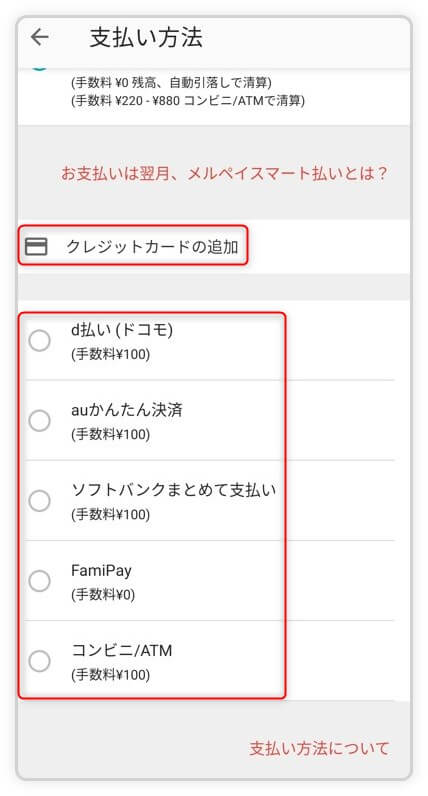
支払い方法を選択
d払い、auかんたん決済、ソフトバンクまとめて支払い、コンビニ/ATM払いを選択した場合、それぞれ100円の手数料が発生するのでご注意ください。
「クレジットカードの追加」をタップすると、カード情報入力画面が表示されて支払いに利用するクレジットカードを登録できます。
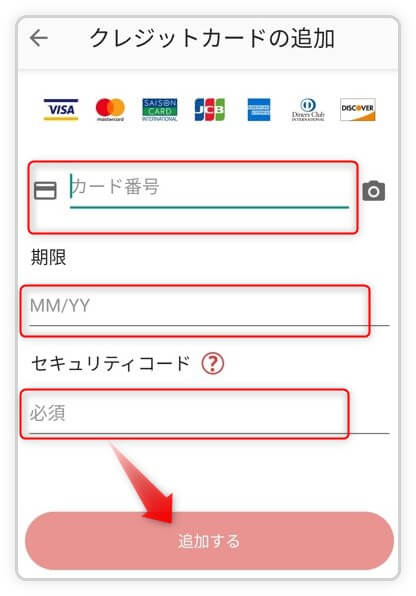
クレジットカードを追加
カード番号、期限、セキュリティコードを入力して「追加する」をタップすれば、支払いに利用するクレジットカード情報がメルカリに登録される仕様です。
step
3購入する
支払い方法を選択したら「購入する」をタップしましょう。
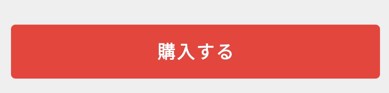
購入する
以下の画面が表示されたら購入手続きは完了です。
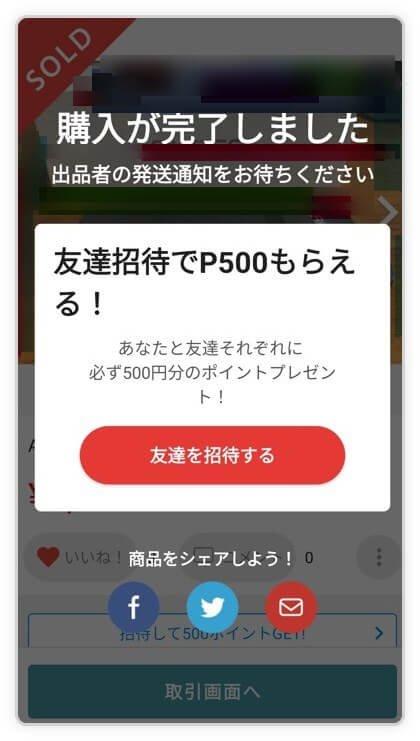
購入が完了しました
「取引画面へ」をタップすると、取引メッセージのやり取りができるようになります。

取引画面へ
プッシュ通知の設定をしておくと、取引関係の連絡を見逃さなくて済むので便利です。
スポンサーリンク
メルカリの支払い方法でおすすめは?
メルカリの購入手続き画面で選択できる支払い方法は以下のとおりとなっています。
メルカリの支払い方法
- クレジットカード払い
- VISA
- MasterCard
- JCB
- AMEX
- DinersClub
- Discover(iOS/webのみ)
- セゾンカード
- コンビニ払い
- セブン-イレブン
- ローソン
- ミニストップ
- ファミリーマート
- デイリーヤマザキ
- セイコーマート
- ATM払い(Pay-easy)
- キャリア決済
- d払い(ドコモ)
- auかんたん決済
- ソフトバンクまとめて支払い
- FamiPay
- 残高(売上金含む)使用
- ポイント使用
- メルカリのポイント
- dポイント
- メルペイスマート払い
- チャージ払い
- Apple Pay
ポイント払い(dポイント・メルカリポイント)、クレジットカード決済、FamiPayを選択した場合、基本的に手数料は無料です。
コンビニ/ATM、d払い、auかんたん決済、ソフトバンクまとめて支払いについてはそれぞれ100円の手数料がかかるので注意してください。
また、商品を購入する際に落札手数料などの負担は購入者さんには一切かかりません。
メルカリの手数料については以下の記事でも取り上げているので参考にしてみてくださいね。
-

-
メルカリの手数料は支払い方法によって違う
メルカリをインストール後、招待コードを入力して会員登録が完了したら、すぐに利用したいという気持ちはわかりますが、まずはその前に手数料についてよく知っておく必要があります。 メルカリでは、購入および出品 ...
支払い方法の設定については、以下の記事を参考にしてみてください。
メルカリの支払い方法は、ポイントが貯まっていないようでしたら、手数料無料のクレジットカード払いが個人的にはおすすめです。
スポンサーリンク
クレジットカード払いのやり方
クレジットカードで支払う際には、メルカリ公式YouTubeチャンネルが解説動画を公開しているので参考にしてみてください。
キャリア決済で購入する方法
d払い、auかんたん決済、ソフトバンクまとめて支払いのいずれかで支払いをすると、100円の手数料が発生します。
キャリア決済のやり方は、以下のd払いで購入する動画を参考にしてみてください。
上記の動画ではd払いの事例を紹介していますが、auかんたん決済、ソフトバンクまとめて支払いの場合も要領は同じです。
スポンサーリンク
コンビニ払いで購入するには?
メルカリの購入手続き画面で支払い方法をコンビニ/ATMに設定した場合、基本的な流れは同じですが、端末の操作などがファミリーマート・ローソン・セブンイレブンで若干異なります。
くわしくは以下の動画を参考にしてみてください。
ファミリーマートで支払う
ローソンで支払う
セブンイレブンで支払う
ポイントで支払い(dポイント・メルカリのポイント)
メルカリの支払い方法にはポイントも利用できます。
利用できるポイントは以下のとおりです。
メルカリの支払いに利用できるポイント
- dポイント
- メルカリのポイント
dポイントを利用するには、dアカウント連携が必要となります。
ポイントを利用して商品を購入する際に手数料はかかりません。
メルカリの支払いにポイントを利用する場合、支払い方法の選択画面でdポイント、メルカリポイントのいずれかを選択します。
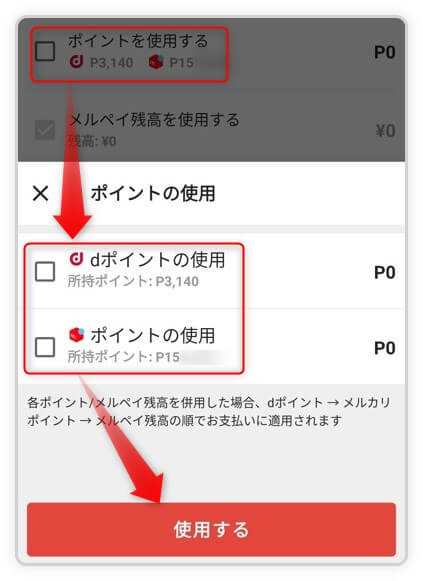
dポイントの使用 or ポイントの使用
たとえば、上記の画面で「dポイントの使用」を選択すると、以下のように反映されます。
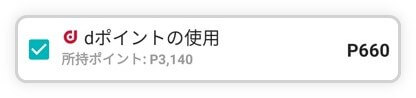
dポイントの使用
dポイントかポイントのどちらかを選択したら、「使用する」をタップすればOKです。
手数料は発生しません。
スポンサーリンク
メルカリ購入後の流れ
メルカリで無事に購入手続きが完了したら取引画面を開いて、出品者さんに挨拶も兼ねて取引メッセージを送ると良いでしょう。
出品者さんに送る取引メッセージの内容については、以下の記事に例文があるので参考にしてみてください。
出品者さんから返信があったら、メッセージを返しましょう。
その後、商品が発送されたら発送通知が届きます。
メルカリで購入した商品はどこで確認できる?
メルカリで購入した商品が増えてきたり、一度に複数の商品を取引していると取引状況の管理が必要になってきます。
過去にメルカリで購入した商品を確認する手順は以下のとおりです。
メルカリで購入した商品の確認
- マイページを開く
- 「購入した商品」を選択
- 取引中の商品と過去に取引した商品を切り替えて一覧表示
取引した商品ページでは、「取引中」と「過去の取引」が選択できます。
スポンサーリンク
取引中=現在取引を進めている商品一覧
購入した商品で「取引中」をタップすると、現在取引している商品が一覧表示されます。
現在進行形の取引がない場合は、以下のように表示されます。

取引中
取引中の商品がある場合は、発送待ち、評価待ちといった感じで、それぞれの状況が確認できて便利です。
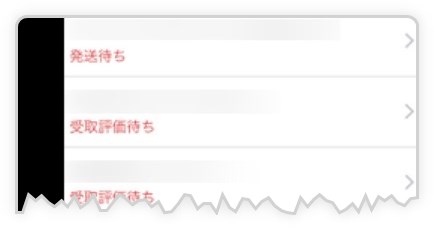
過去の取引=今まで購入した商品一覧
購入した商品で「過去の取引」をタップすると、すでに取引完了した今までの商品が一覧表示されます。
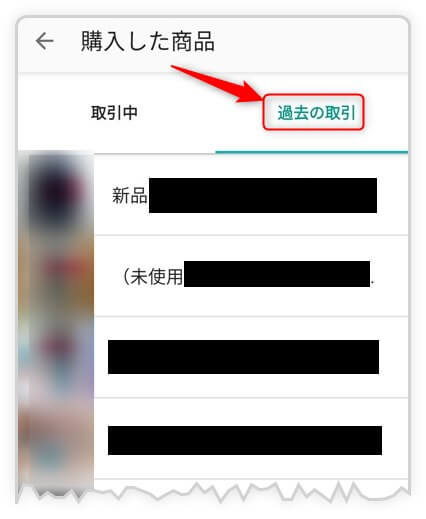
過去の取引
商品画像または商品名をタップすると、取引画面が表示されます。
過去にメルカリで取引した出品者さんの現状を調べる際にも活用できて便利です。
スポンサーリンク
メルカリで購入した商品が届いたらどうする?
商品代金の支払いを終えて無事に購入手続きが完了したら、あとは出品者さんから商品が送られてくるのを待ちましょう。
受け取った商品の中身を確認して問題がなければ受取評価をして取引は終了です。
もし受け取った商品が壊れていたり、不良品など不備があった場合は、受取評価はせずに出品者さんに取引メッセージを送ってください。
こちらもCHECK
-

-
メルカリで不良品(故障・初期不良・不具合)が届いたらどうする?
メルカリのトラブルでわりと多いと言われているのが「購入後に届いた商品が故障していた」といった内容だったりします。 また、故障品以外でも不具合のある商品や明らかに使い物にならない不良品が届いた…なんて話 ...
続きを見る
メルカリ購入者さんは必読!
メルカリ購入者さんは、こちらを読めば買い物の流れ、購入手続き、トラブル対処法などが一通りわかるようになっています。








